萬盛學電腦網 >> 圖文處理 >> Photoshop教程 >> ps圖片處理 >> 如何用ps打造完美水嫩肌膚
如何用ps打造完美水嫩肌膚
原圖

最終效果

素材

1.打開原圖,先處理一下照片的色調,盡量明亮一些,執行菜單:編輯 > 調整 > 自動色階,菜單:編輯 > 調整 > 自動對比度
2.新增調整圖層選擇曲線,參數設置:藍:116/117;綠:102/114;紅:99/96;RGB:133/153

3.新建一個圖層按Ctrl + Shift + Alt + E 蓋印圖層
4.選擇塗抹工具,塗抹臉部皮膚,可以用減淡工具把臉部亮度增強再進行塗抹。
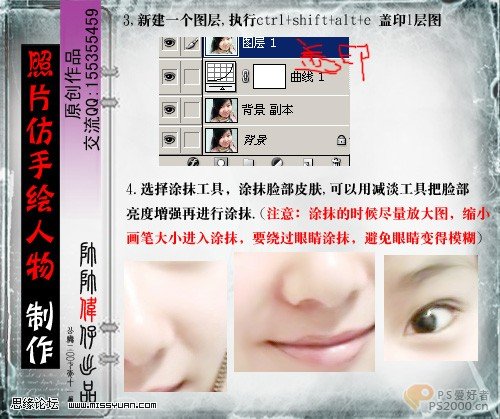
5.用矩形選框工具選擇嘴部,添加色彩平衡蒙版圖層,數值設置為:99,-100,-76.給嘴上點紅色,然後使用黑色畫筆將不需要的地方擦除。
6.眼睛的做法也是一樣,只要添加色階,數值:0,0.45,255

7.頭發的塗抹,選擇塗抹工具,將畫筆硬度設置為:10-20左右,透明度和流量設置為15-20之間跟著頭發的走向進行吐沫。

8.衣服的塗抹:同樣選擇塗抹工具,將畫筆硬度設為:10-20左右,透明度和流量設為:15-20之間。塗抹的時候動作不要太大,一面讓衣服失去真實的效果。
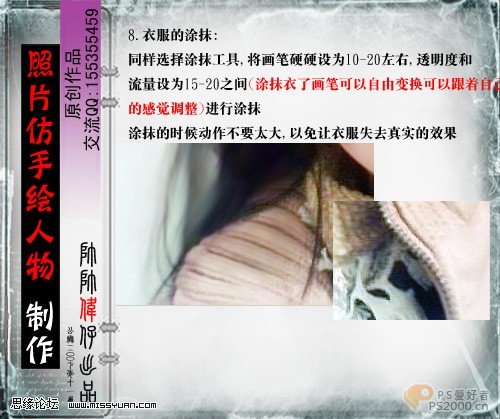
9.臉部深入的處理:
使用減淡工具提高膚色的亮度,再使用加深工具刻畫出暗影和線條部分。

10.頭發的處理:
發絲的路徑畫法參照手繪教程:PS制作封面插畫 第二期作品:Photshop打造絕色封面美女

11.添加背景圖:
打開素材圖,拖入圖層最頂層,添加蒙版圖層,使用漸變工具,設為徑向漸變模式,前景黑色,背景白色在素材圖層由內向外拉然後用畫筆擦出人物。

12.添加文字效果,調整色彩平衡,自己調出喜歡的顏色完成最終效果。

注:更多精彩教程請關注三聯photoshop教程欄目,三聯PS群:182958314歡迎你的加入
- 上一頁:如何用ps做出經典完美無暇的美容效果
- 下一頁:用PS消除照片中人物的黑眼圈
ps圖片處理排行
軟件知識推薦
相關文章
copyright © 萬盛學電腦網 all rights reserved



